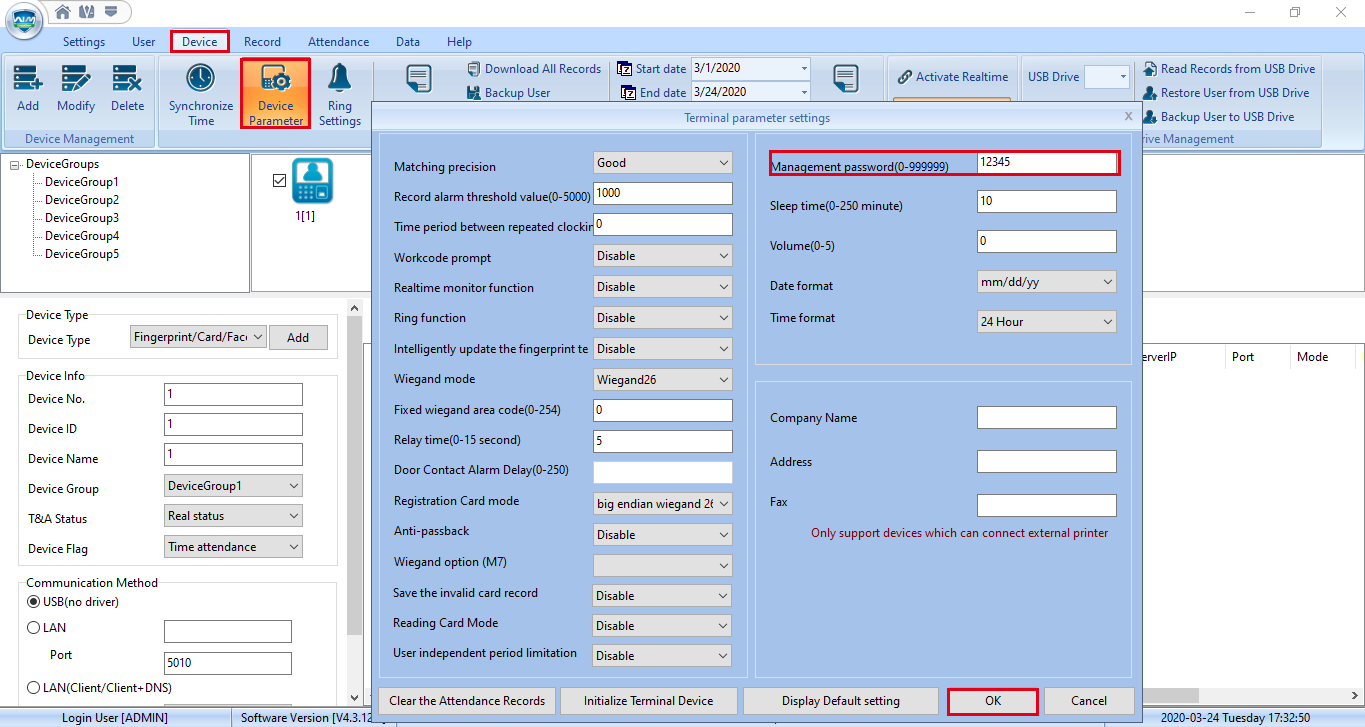অ্যাডমিন অনুমতি নির্দেশিকা রিসেট/বাতিল করুন (ST প্ল্যাটফর্ম)

বিষয়বস্তু
পার্ট 1। Anviz CrossChex সংযোগ গাইড
1) মিনি ইউএসবি এর মাধ্যমে সংযোগ
2) অ্যাডমিনের অনুমতি অপসারণের দুটি উপায়
পার্ট 2। রিসেট করুন Anviz ডিভাইস অ্যাডমিন পাসওয়ার্ড
1) রিসেট Anviz ডিভাইস অ্যাডমিন পাসওয়ার্ড
.
পার্ট 1।
1) ধাপ 1.1: মিনি USB এর মাধ্যমে সংযোগ। (টিসিপি/আইপি মডেল ব্যবহার করলে ধাপ 1.2 এ যান)
CrossChex -> ডিভাইস -> যোগ করুন -> ডিভাইস আইডি হিসাবে '0' ইনপুট -> যোগ করুন
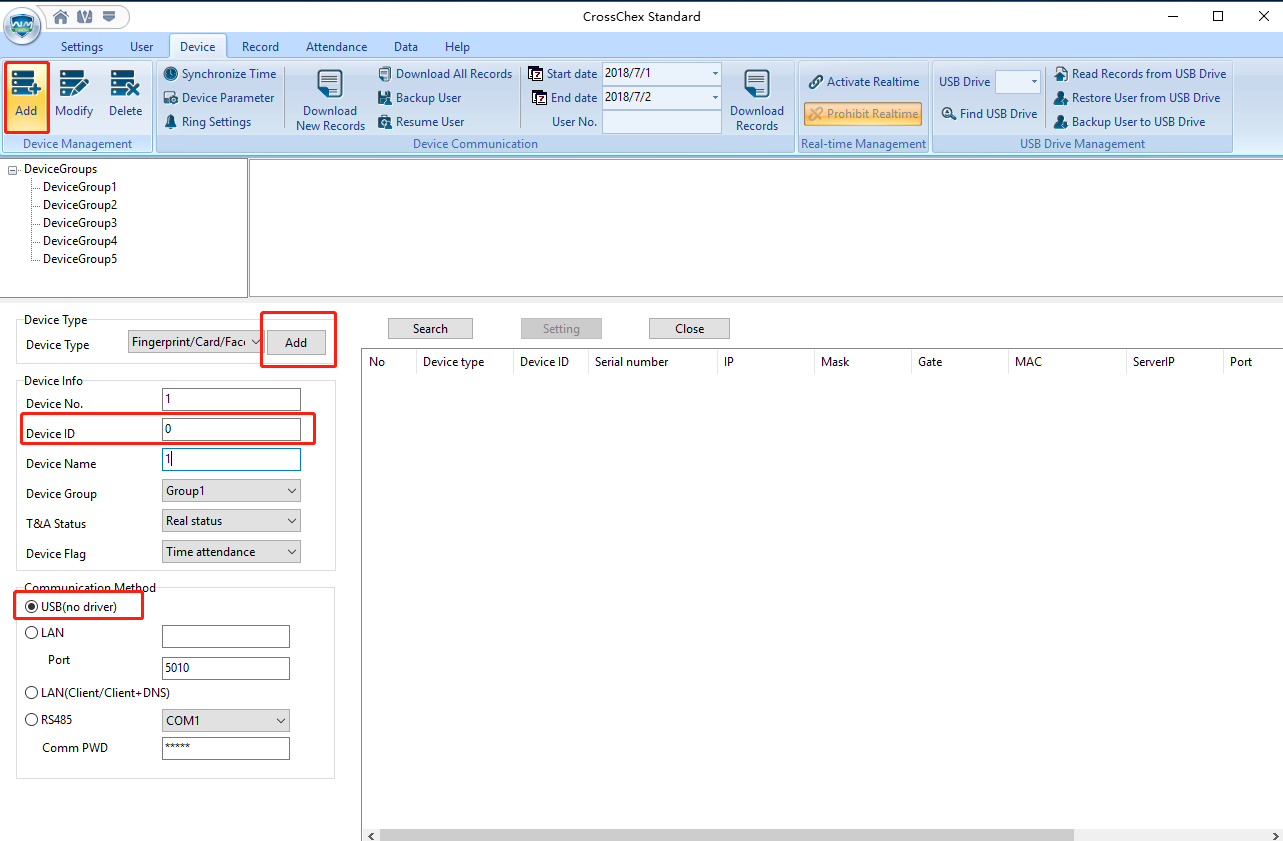
2) ধাপ 1.2: TCP/ IP মডেলের মাধ্যমে সংযোগ।
'যোগ করুন' বোতামে ক্লিক করুন এবং তারপরে 'অনুসন্ধান' বোতামে ক্লিক করুন। সমস্ত উপলব্ধ ডিভাইস নীচে তালিকাভুক্ত করা হবে. আপনি সংযোগ করতে চান যে একটি ডিভাইস চয়ন করুন CrossChex, এবং 'যোগ করুন' বোতাম টিপুন।
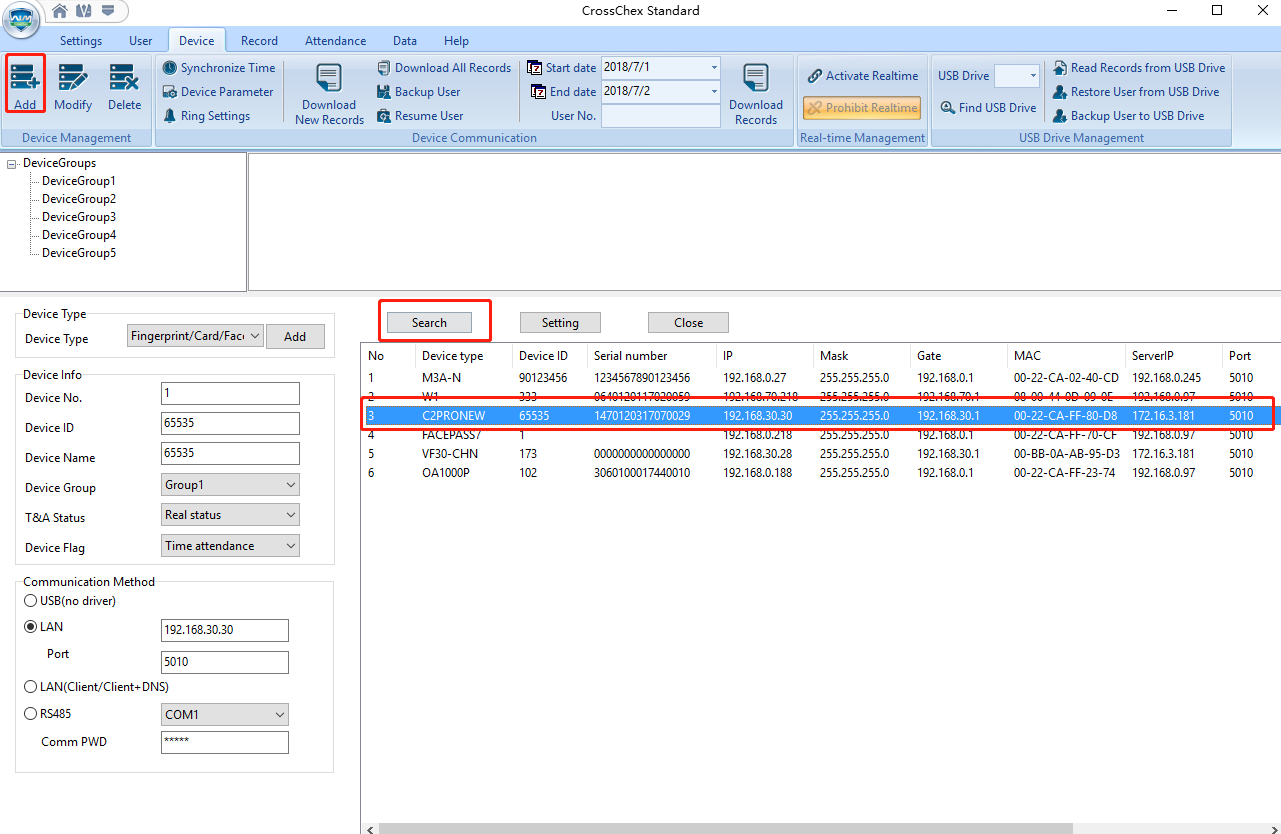
ধাপ 2: ডিভাইসটি সংযুক্ত কিনা তা পরীক্ষা করুন CrossChex.
ডিভাইস/গুলি এবং কিনা তা পরীক্ষা করতে 'সিঙ্ক্রোনাইজ টাইম'-এ ক্লিক করুন CrossChex সফলভাবে সংযুক্ত।
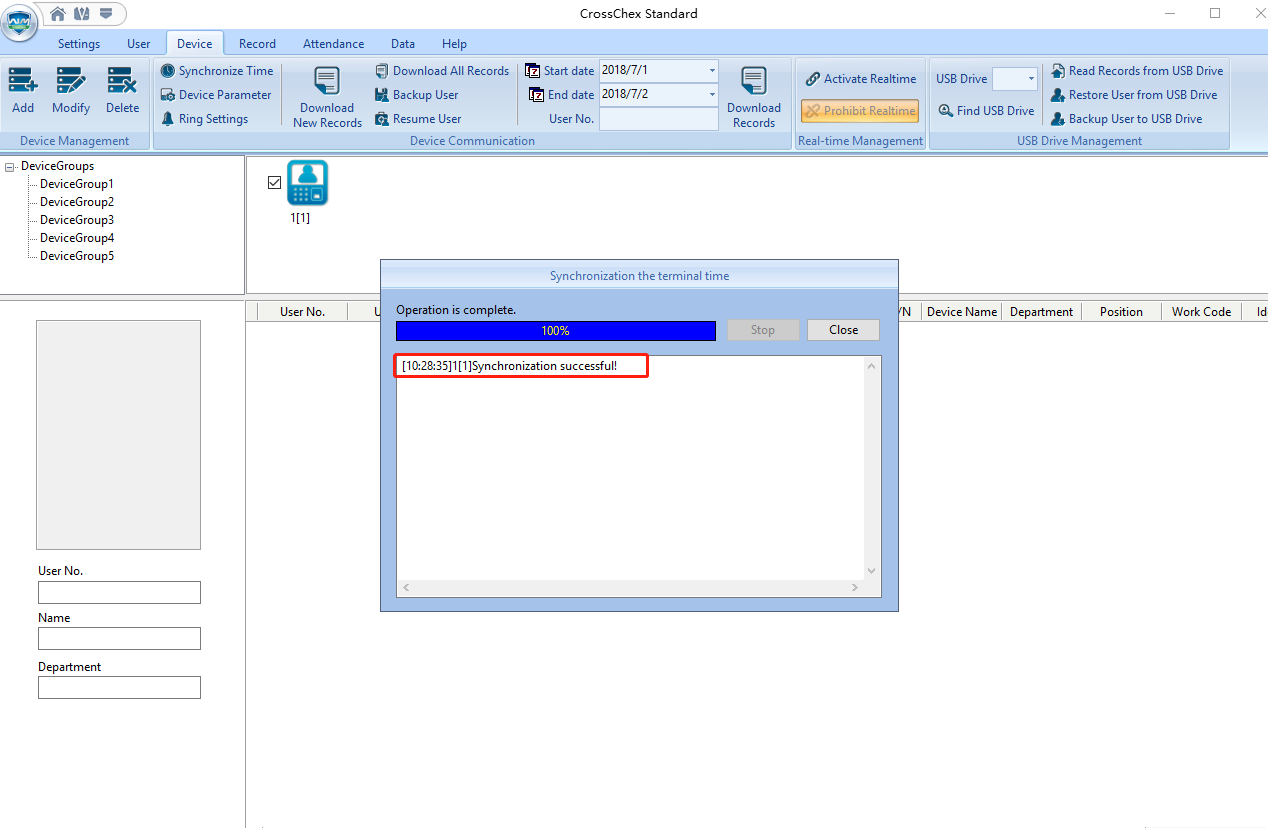
3) অ্যাডমিনের অনুমতি অপসারণের দুটি উপায় আছে।
ধাপ 3.1.1:
আপনি যে ব্যবহারকারী/ব্যবহারকারীদের প্রশাসক অনুমতি সরাতে চান তা নির্বাচন করুন। ব্যবহারকারীর তথ্য যুক্ত/সংশোধন পৃষ্ঠা খুলতে ব্যবহারকারীকে ডাবল ক্লিক করুন, তারপর 'প্রশাসক' (প্রশাসক লাল ফন্টে প্রদর্শিত) 'সাধারণ ব্যবহারকারী' এ পরিবর্তন করুন।
CrossChex -> ব্যবহারকারী -> একজন ব্যবহারকারী নির্বাচন করুন -> প্রশাসক পরিবর্তন করুন -> সাধারণ ব্যবহারকারী
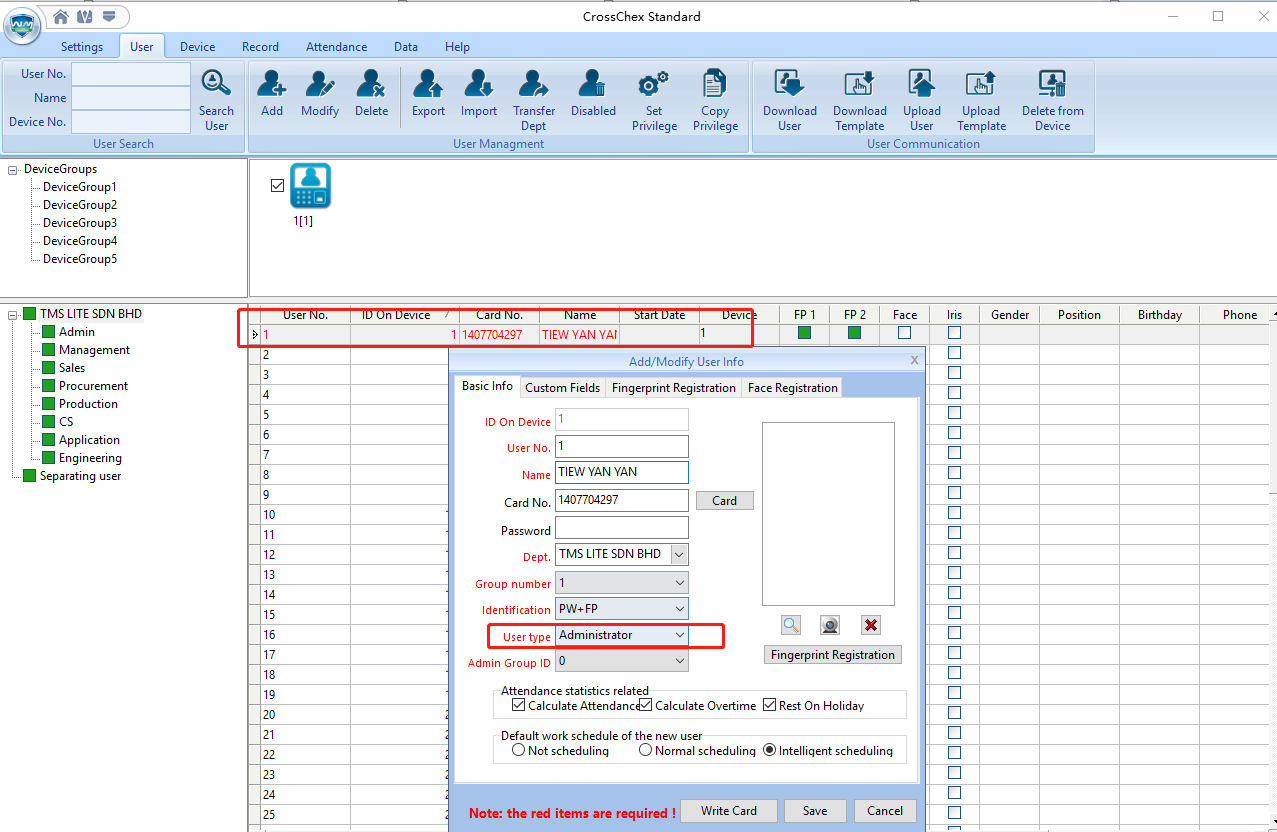
'সাধারণ ব্যবহারকারী' নির্বাচন করুন, তারপর 'সংরক্ষণ করুন' বোতামে ক্লিক করুন। এটি ব্যবহারকারীর প্রশাসক অনুমতি সরিয়ে দেবে এবং এটি একটি সাধারণ ব্যবহারকারী হিসাবে সেট করবে।
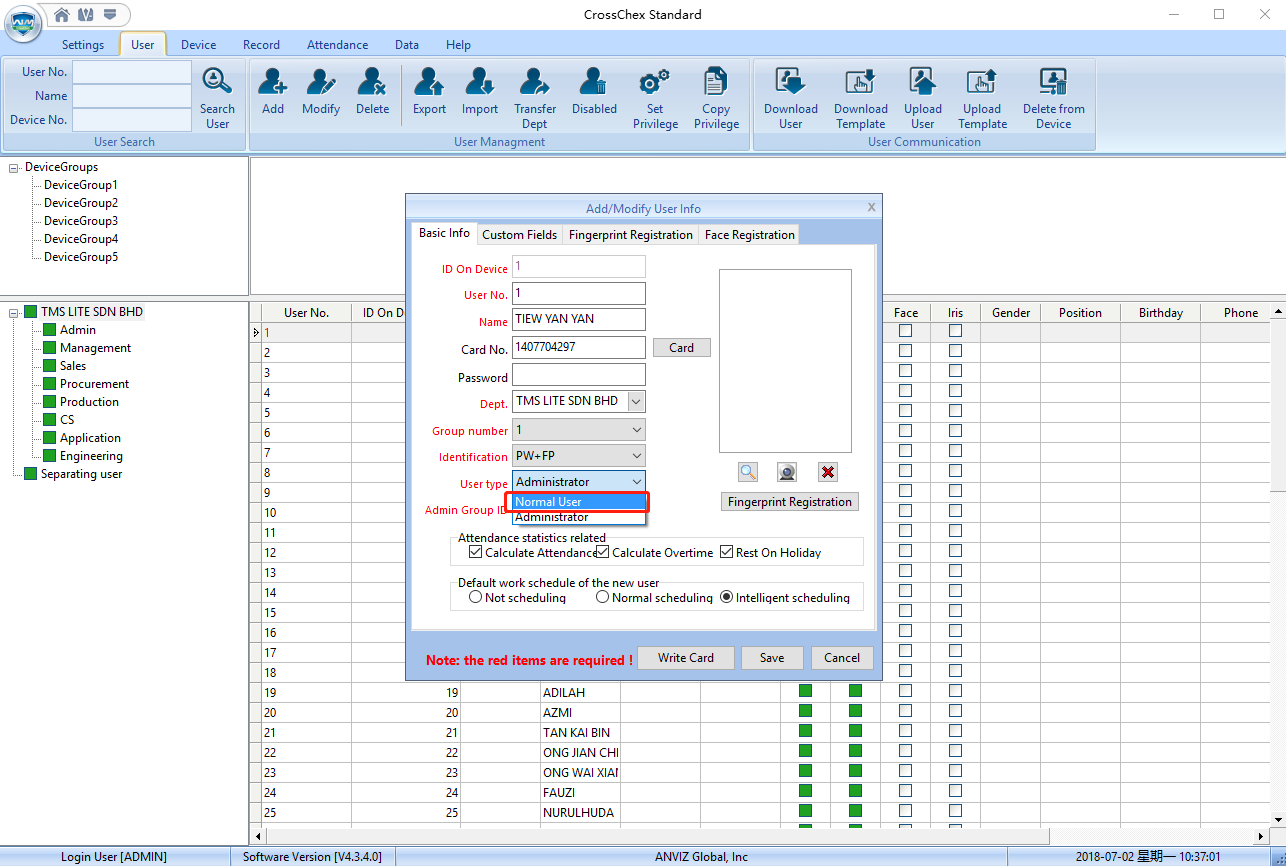
ধাপ 3.1.2:
'সেট প্রিভিলেজ'-এ ক্লিক করুন, গ্রুপ বেছে নিন, তারপর 'ঠিক আছে' বোতামে ক্লিক করুন।
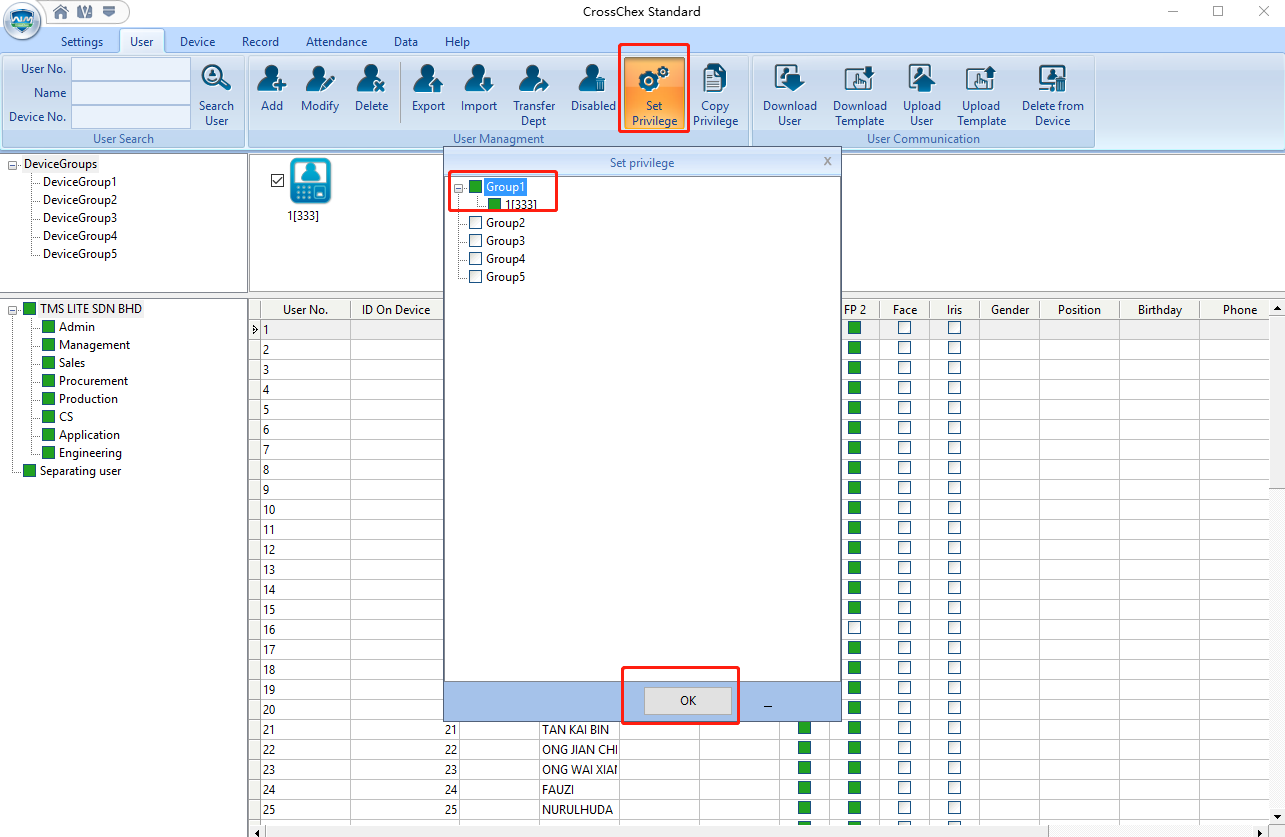
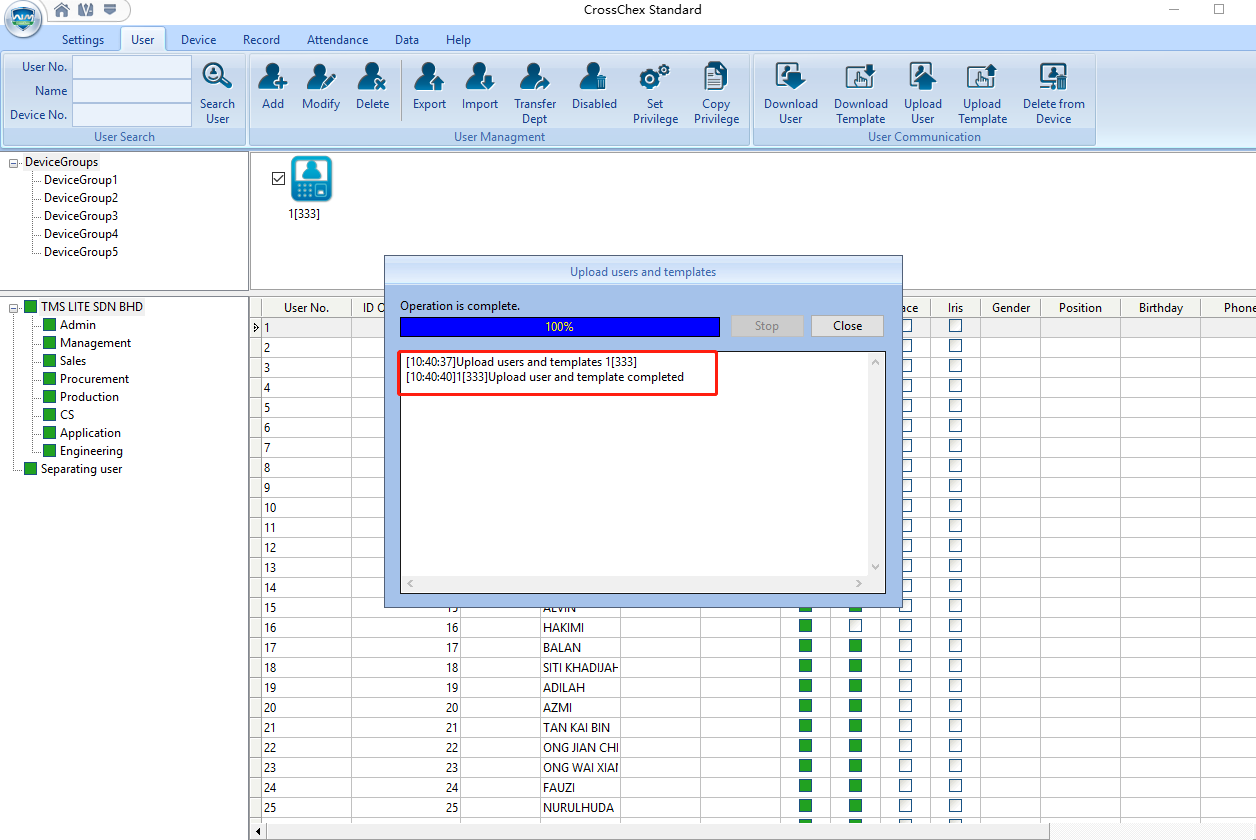
ধাপ 3.2.1: ব্যবহারকারী এবং রেকর্ড ব্যাক আপ করুন।
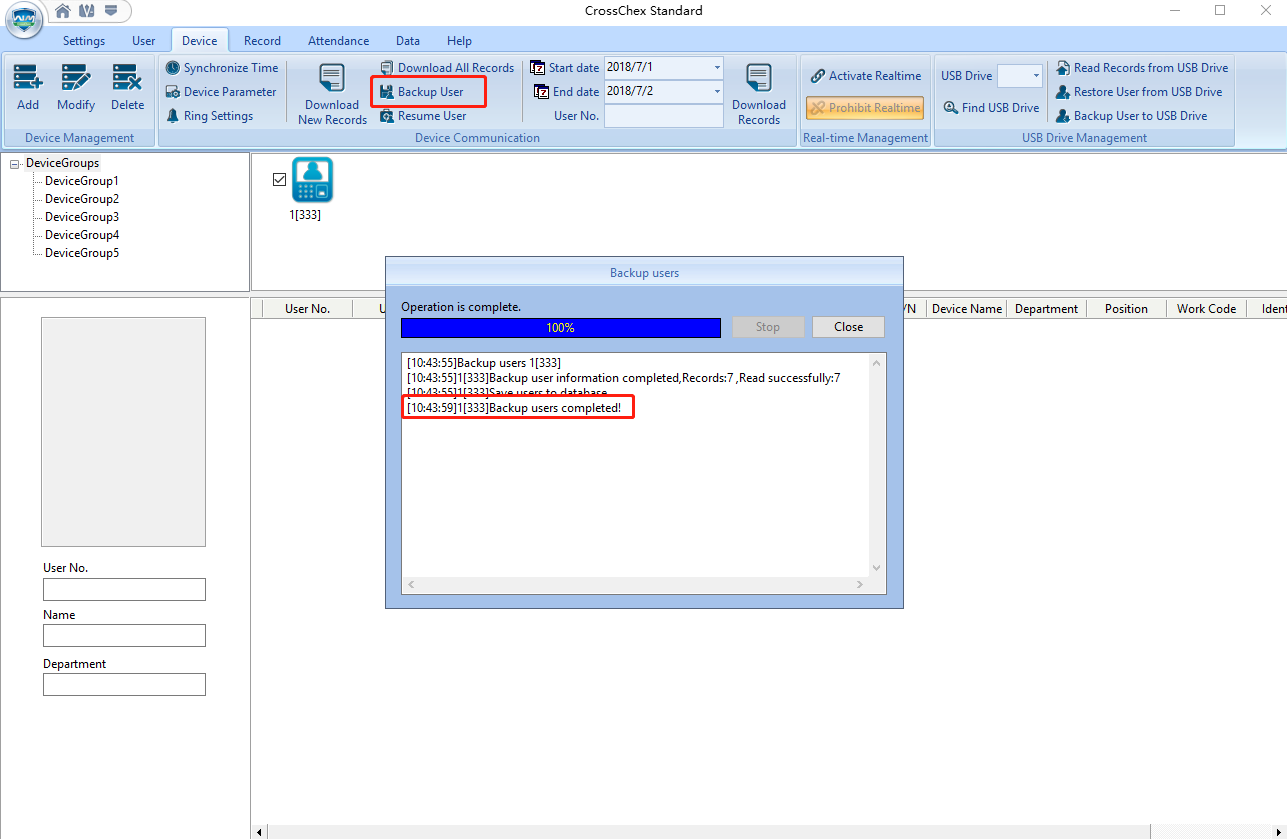
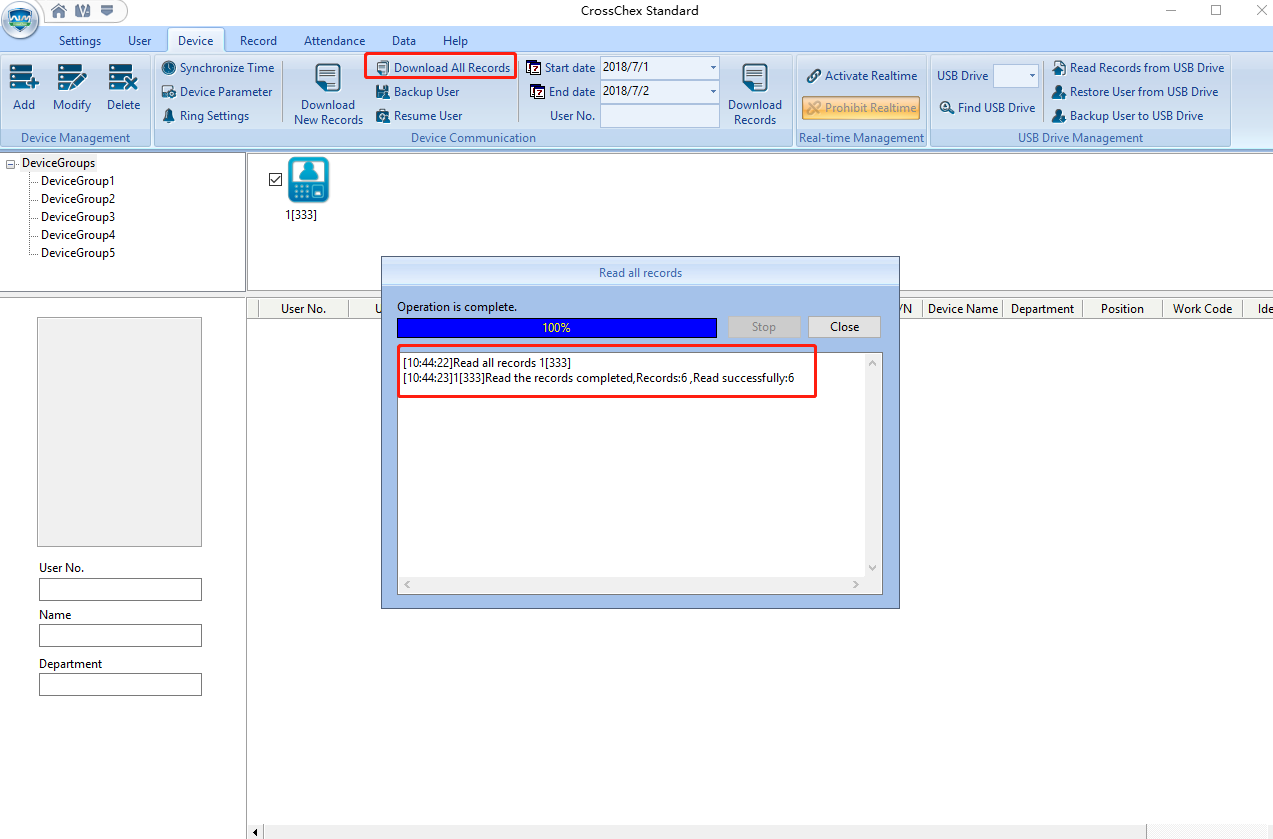
ধাপ 3.2.2: শুরু করুন Anviz যন্ত্র (*******সতর্কতা! সমস্ত ডেটা মুছে ফেলা হবে******)
ডিভাইস তথ্য ক্লিক করুন, ডিভাইস শুরু ক্লিক করুন, তারপর 'ঠিক আছে' ক্লিক করুন

পার্ট 2
1) পুনরায় সেট করুন Anviz ডিভাইস অ্যাডমিন পাসওয়ার্ড।
চালান CrossChex -> ডিভাইস -> ডিভাইস প্যারামিটার -> ম্যানেজমেন্ট পাসওয়ার্ড -> ঠিক আছে